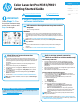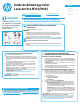HP Color LaserJet Pro M351/M451 - Getting Started Guide
9
Conexión a una red por cable (Ethernet)
• Compruebe que la impresora esté conectada al puerto de red correcto
mediante un cable de la longitud apropiada.
• Verique que las luces que hay junto al puerto de red estén encendidas.
• Compruebe que el controlador de impresión esté instalado en el equipo.
• Compruebe la disponibilidad de recursos de red (ping) para probar la
conexión de red:
Windows
Haga clic en Iniciar > Ejecutar. Escriba cmd y pulse Entrar. Escriba
ping, introduzca un espacio, escriba la dirección IP de la impresora y,
acontinuación, pulse Entrar. Dirección IP de ejemplo: 192.168.0.1
OS X
Abra la Utilidad de red y escriba la dirección IP en el panel Ping.
PulseEntrar. Dirección IP de ejemplo: 192.168.0.1
• Si en la ventana se muestran tiempos de recorrido de ida y vuelta, la red
está funcionando.
• Si la comprobación de la disponibilidad de recursos de red (ping)
nofunciona, pruebe a reiniciar la impresora y revise de nuevo todos
lospasos de conexión.
Conexión a una red inalámbrica (solo para los
modelos inalámbricos M451dw y M451nw)
• Verique que el cable USB no esté conectado. La impresora no puede
conectarse a una red inalámbrica cuando se conecta un cable de red.
• Compruebe que la impresora y el direccionador inalámbrico estén
encendidos y tengan alimentación. Asegúrese también de que
elinterruptor inalámbrico está encendido.
• Verique que la impresora se encuentre dentro del alcance de la red
inalámbrica. Para la mayoría de las redes, la impresora debe encontrarse
dentro de un alcance de 30m (100 pies) del punto de acceso inalámbrico
(direccionador inalámbrico).
• Compruebe que el controlador de impresión esté instalado en el equipo.
• Verique que el equipo y la impresora estén conectados a la misma red
inalámbrica.
• En Mac, verique que el direccionador inalámbrico sea compatible con
Bonjour.
• Reinicie el direccionador inalámbrico.
Solución de problemas
Guía del usuario
En la Guía del usuario se incluye información sobre el uso de la impresora y
solución de problemas. Está disponible en el CD de la impresora y en la Web:
Guía del usuario en la Web
1. Vaya a www.hp.com/support/LJColorM351 o
www.hp.com/support/LJColorM451.
2. Haga clic en Manuales.
Guía del usuario en el CD de la impresora
En Windows, la Guía del usuario se copia en el equipo durante la instalación
delsoftware recomendado.
Windows
®
XP, Windows Vista
®
y Windows
®
7
Haga clic en Inicio, seleccione Programas o Todos los programas,
seleccione HP, seleccione la carpeta de la impresora HP y, a continuación,
seleccione Ayuda.
Windows
®
8
En la pantalla Inicio, haga clic con el botón derecho en un área vacía de la
pantalla, haga clic en Todas las aplicaciones en la barra de aplicaciones,
haga clic en el icono que tiene el nombre de la impresora y, a continuación,
seleccione Ayuda.
Comprobar las actualizaciones del rmware
1. Vaya a www.hp.com/support/LJColorM351 o
www.hp.com/support/LJColorM451.
2. En Opciones de descarga, haga clic en Controladores, Software y
Firmware y, luego, seleccione el sistema operativo correspondiente.
3. Determine qué opción de software desea utilizar y, a continuación, haga
clic en el botón Descargar que hay junto a ella para el producto.
Recursos de asistencia adicional
Para obtener ayuda integral de HP para la impresora, vaya a
www.hp.com/support/LJColorM351 o www.hp.com/support/LJColorM451:
• Solución de problemas
• Cómo encontrar instrucciones de conguración avanzada
• Descarga de las actualizaciones de software
• Cómo participar en foros de asistencia
• Cómo encontrar información legal y sobre la garantía
• Recursos de impresión móvil
Para utilizar HPePrint a través del correo electrónico, la impresora debe cumplir
losrequisitos siguientes:
• La impresora debe estar conectada a una red por cable o inalámbrica
ydisponer de acceso a Internet.
• Los servicios Web de HPdeben estar activados en la impresora, la cual debe
estar registrada en HPConnected.
Activación de los servicios Web de HP (solo para
losmodelos inalámbricos M451dw y M451nw)
1. Abra un navegador web y escriba la dirección IP de la impresora en la barra
dedirecciones para abrir el servidor Web incorporado deHP (EWS).
2. Haga clic en la cha Servicios Web de HP.
3. Seleccione la opción que permite activar los servicios Web.
Uso de HPePrint
1. Vaya a www.hpconnected.com para crear una cuenta de HP ePrint y completar
el proceso de instalación.
2. Seleccione la impresora en la lista o haga clic en + Agregar impresora para
añadirla. Para añadir el producto necesita el código de la impresora, que es
elsegmento de la dirección de correo electrónico del producto que va antes
del símbolo @.
NOTA: Este código es válido únicamente durante 24horas desde el momento
en el que activa los Servicios Web deHP. Si caduca, siga las instrucciones para
activar de nuevo los Servicios Web deHP y obtener un nuevo código.
3. Para evitar que la impresora imprima documentos no deseados, haga clic en
Conguración de ePrint y, a continuación, en la cha Remitentes autorizados.
Haga clic en Solo remitentes autorizados y agregue las direcciones de correo
electrónico para las cuales desee permitir los trabajos deePrint.
4. Para congurar los valores predeterminados para todos los trabajos de ePrint
que se envíen a esta impresora, haga clic en Conguración de ePrint, después
enOpciones de impresión y, por último, seleccione los ajustes que desee utilizar.
8. Conguración de HP ePrint a través del correo electrónico (opcional)
Utilice HP ePrint a través del correo electrónico para imprimir documentos enviándolos como adjunto de un mensaje de correo electrónico a la dirección de correo de la
impresora desde cualquier dispositivo que tenga acceso al correo electrónico, incluso desde dispositivos que no están en la misma red.